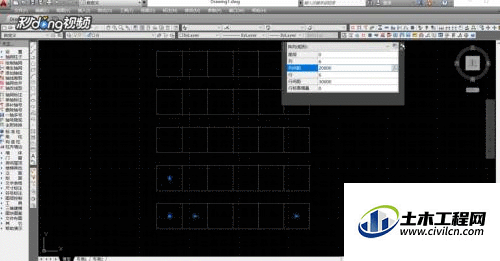CAD是非常不错的精确绘图软件,我们可以使用各种命令进行绘制图纸。在画图的过程中,我们经常会用到阵列,那么CAD如何修改阵列的间距与行列数?这就分享教程来告诉大家。
方法/步骤
第1步
首先我们使用AutoCad2014,开启我们需要修改的阵列图形文件。
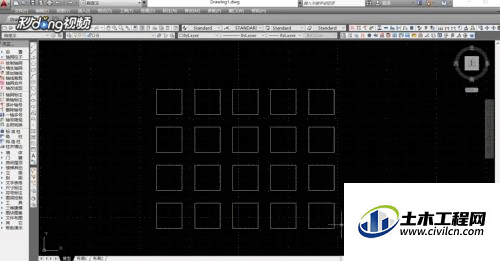
第2步
按住鼠标左键将我们需要修改的阵列进行框选,框选中阵列后,阵列会变为虚线并显示夹点。
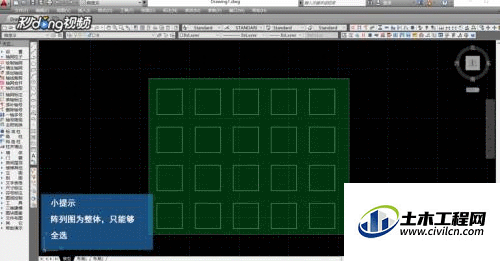
第3步
使用鼠标左键双击阵列图形,系统就会自动弹出阵列的修改设置窗口,在窗口中修改阵列的行,列,即可设置矩阵的行列数。
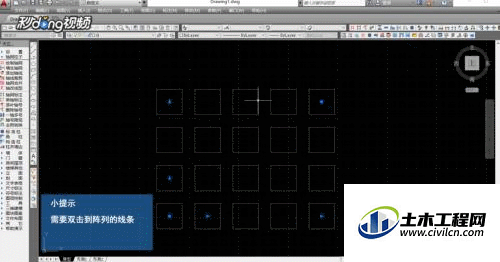
第4步
修改行列间距,即可设置距阵的间距。
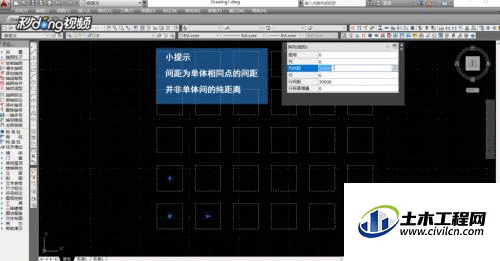
第5步
完成数值设置后,点击窗口右上角的“×”,系统就会自动按照新数据修改阵列。